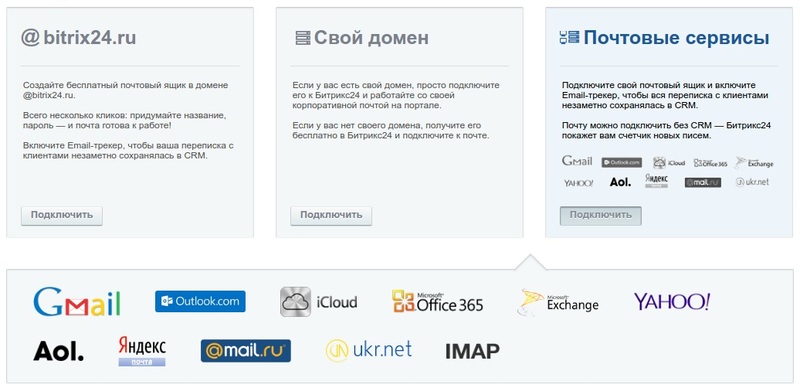Напомню, что ранее была возможность только загружать письма с одного почтового ящика с использованием протокола POP3.
Наконец-то все пользователи Битрикс24 дождались появления полноценной интеграции crm с почтовым сервисом с использованием протокола IMAP.
Напомню, что ранее была возможность только загружать письма с одного почтового ящика с использованием протокола POP3. Подробнее про данный функционал можно прочитать в нашей статье "Настройка электронной почты в Битрикс24 (bitrix24)".
С появлением полноценного протокола IMAP появилась возможность работать в привычном Вам почтовом клиенте и пользоваться всеми прелестями CRM системы (сбор данных по контакту или компании из всех источников в одном месте). Теперь Вы можете не беспокоиться за своих клиентов когда уходите в отпуск. Ваши коллеги могут увидеть переписку и вовремя отреагировать и Вам не придётся отдавать пароль от своего ящика или в отпуске реагировать на письма.
Конечно, мы и до этого могли решать данные вопросы, работая через один почтовый ящик с автоматической или ручной переадресацией, но теперь у Вас появилась возможность это делать наиболее удобным способом.
Теперь разберём данный функционал подробнее. Прежде всего, нужно отметить, что подключение по IMAP Вы можете сделать с разными почтовыми доменами. Получается 3 основных сценария:
- Создать ящик в зоне Битрикс24
- Создать ящик на своем домене, подключенном к pdd.yandex.ru
- Подключить ящик, созданный на любом другом публичном сервисе (mail.ru, gmail.com и др.).
Подробнее о подключении pdd.yandex к Битрикс24 Вы можете прочесть тут.
Допустим, что у нас уже настроена почта. Каждому сотруднику можно выдать свой адрес в зоне Вашего домена (@company.ru). Для этого, Вы можете перейти в
НАСТРОЙКИ > УПРАВЛЕНИЕ ПОЧТОЙ
После выбора существующего или создания нового ящика Вы можете переходить к настройкам протокола IMAP, в системе Битрикс24. Для этого Вам необходимо перейти к настройке интеграции почты в Вашей учетной записи.
Далее мы переходим к самой настройке интеграции. В открывшемся окне Вы можете подключить Ваш ящик и изменить опции. Их тут совсем немного, поэтому запутаться достаточно сложно.
Если Вы забыли пароль от почтового ящика или его у Вас не было, Вы можете его поменять
Если Ваш ящик привязан к ПДД.Яндекса, то подключение происходит после нажатия кнопки "Включить". Система потребует от Вас ввести пароль от ящика и запросит период загрузки писем. На картинке видны два основных варианта "3 дня" и "всё время".
LIFE HACK. Если у Вас бесплатный Битрикс24 или тарифный план "Проект +" и Вы не израсходовали Демо режим, то Вы можете его активировать, чтобы загрузить всю переписку. В левом меню найдите МОЙ ТАРИФ > ДЕМО РЕЖИМ > ВКЛЮЧИТЬ БЕСПЛАТНО НА 30 ДНЕЙ По окончании загрузки писем Вы можете приостановить Демо-режим, чтобы потом им воспользоваться при необходимости.
Допустим, что у Вас в системе есть возможность указать "всё время". Задумайтесь над тем, что после активации данной опции, к Вам на портал прилетит вся история переписки из почтового ящика. Напомню Вам что логика обработки почты Битрикс24 подразумевает следующие правила:- Если адреса нет в системе, то создаётся Лид.
- Если Адрес почты есть в Лиде, Контакте или Компании, то письмо прикрепляется к сущности где есть адрес отправителя.
- Если Адрес почты есть в Компании и Контакте, то приоритет будет всегда за Контактом. В компанию такое письмо не прикрепится.
После прочитанного Вы должны проанализировать все адреса и попробовать предсказать что произойдет после появления всей почты. Возможно, придётся сперва загрузить все контакты в Битрикс24, чтобы избежать проблем в последствии.
Впоследствии, Вы обязательно столкнётесь с ситуацией, когда появятся адреса, которые необходимо исключить из списка получаемых писем с сервера. Это можно осуществить выбрав опцию "Исключить из обработки адреса". Пишите в окне адреса и разделяете их запятыми.
Если Вы всё сделали правильно, то Вы обязательно должны увидеть данный значок в конце всей процедуры
Почта поступит в систему не мгновенно, а в течение, примерно, 5 минут, если у Вас не 1 000 000 писем с кучей файлов во вложениях. В каждом индивидуальном случае скорость загрузки писем будет разная.
После завершения присоединения ящика к Битрикс24 мы хотим обратить Ваше внимание ещё на одной опции - Настройка обработки папок.
Вы можете настроить в системе папки из почтового ящика, которые будут синхронизироваться с Битрикс24. Эта возможность позволит Вам очень хорошо фильтровать весь поток писем, поступающих на Ваш ящик. Если у Вас ящик существует давно, то скорее всего, на него постоянно приходит куча рассылок и прочих "очень нужных" для работы писем.
Примерная модель работы с выбранными папками.
Вы получаете письма в свой ящик и сами решете что необходимо отправить в Битрикс24, перемещая письма в специально созданную папку в почте, например, Битрикс24. В таком случае, У Вас в CRM будут только самые необходимые письма.
Процедура подключения ящика Gmail совпадет по своим настройкам с процедурой настройки почтового ящика Яндекса, но имеет свои особенности. У компании Google особенное отношение к безопасности коммуникаций, поэтому сразу обмен может и не заработать. Пойдём по шагам.
1. Выбираете в настройках логотип Gmail и вводите свой почтовый ящик test@gmail.com в соседнем поле указываете пароль от ящика.
Далее ставите "Связать с CRM" и ставите опцию забора почты. Процедура аналогична той, что мы описывали Выше.
Если соединение не удастся осуществить, то идём далее по списку.
2. Проверяем, чтобы IMAP протокол был включен в настройках Gmail
3. Если не помог пункт 2, то необходимо включить доступ непроверенным приложениям
Доступ к аккаунту - ВКЛЮЧИТЬ.
У Вас другие задачи или Вы не поняли как это сделать?